Snaha o snížení těžkopádnosti počítačů vedla k zastarání mechaniky DVD. V mnoha moderních stolních počítačích, a ještě více v noteboocích, není nainstalován a ustupuje portům USB. USB klíčenky jsou pohodlnější než CD, jsou menší a pojmou více dat. Absence jednotky vyžaduje také odlišný přístup k instalaci operačního systému. Naši odborníci vám poradí, jak vytvořit bootovací disk s Windows 10.
Nástroj pro tvorbu médií
Na domovské stránce společnosti Microsoft je k dispozici bezplatný univerzální nástroj pro práci s distribucí operačního systému. Pomocí něj můžete stáhnout obraz ISO do počítače a vypálit jej na externí disk nebo vytvořit instalační médium.
V prohlížeči otevřete oficiální webové stránky systému Windows 10. Klikněte na tlačítko označené rámečkem ve zvýrazněné oblasti snímku obrazovky.

Přijměte soubor MediaCreationTool stažený do počítače. Číslice v jeho názvu odpovídají aktuálnímu číslu sestavení operačního systému. Na začátku roku 2020 je to rok 1909.

Spusťte nástroj ze složky pro stahování a počkejte, než zkontroluje váš počítač. Instalační program zkontroluje, zda konfigurace hardwaru splňuje minimální požadavky pro spuštění systému Windows 10 a zda je na pevném disku volné místo. Po provedení nezbytných postupů souhlasíme s licenční smlouvou.
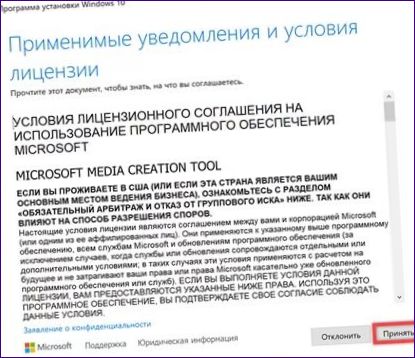
Ve výchozím nastavení software vyzve k okamžité aktualizaci počítače. Přesuňte přepínač do polohy označené šipkou na obrázku a klikněte na tlačítko „Další“.

Při kontrole úvodního kroku nástroj Media Creation Tool ihned navrhne nejlepší možnost pro daný počítač. Pokud chcete stáhnout verzi pro jiný jazyk nebo pro menší bit, zrušte zaškrtnutí políčka „1“. Poté se aktivují rozevírací nabídky v oblasti označené dvojkou. Nastavte požadované hodnoty a přejděte k dalšímu kroku.
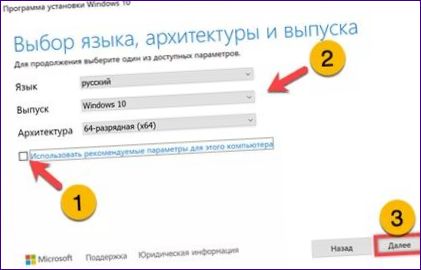
Tlačítko označené šipkami má dvě polohy. Ve výchozím nastavení je po výše popsaných operacích nastaven na pozici označenou „1“. Pokud jej chcete uložit do počítače jako soubor ISO, přesuňte jej na místo označené dvojitým symbolem.
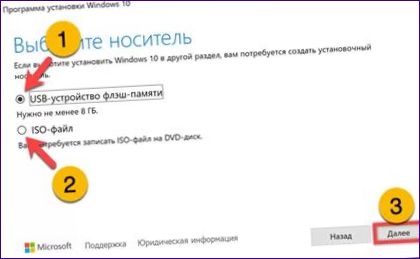
V posledním kroku zkontrolujte, zda jste vybrali správné vyměnitelné datové médium. Pokud software správně detekoval paměťovou kartu určenou pro zápis zaváděcího obrazu, stiskněte tlačítko „Finish“.
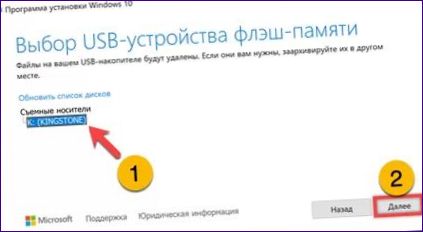
Doba trvání dalších kroků závisí výhradně na rychlosti vašeho internetového připojení. Nástroj Media Creation Tool nejprve stáhne distribuci do počítače a poté zapíše obraz na USB disk. Všechny operace se provádějí automaticky bez zásahu uživatele. Když systém oznámí, že jednotku nelze zaznamenat, zmizí starý název jednotky USB a zobrazí se pouze písmeno jednotky. Kliknutím na tlačítko „Finish“ program dokončíte.

Odpojte a znovu připojte paměť USB a otestujte ji. Otevřete Průzkumníka v části „Zařízení a disky“ a zjistěte, že jednotka je pojmenována „ESD-USB“ a má stejnou ikonu jako nástroj pro vytváření médií. USB disk je připraven k použití jako bootovací.
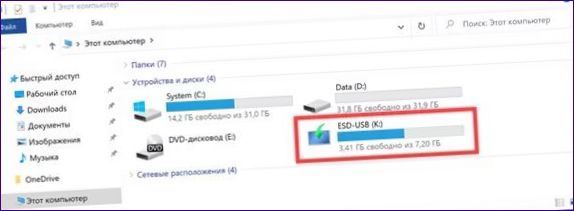
Viz
Pokud jste si stáhli obraz ISO a 64bitový operační systém, můžete vytvořit instalační médium přímo v Průzkumníku Windows.
Otevřete správce souborů ve složce s distribučním balíčkem. Vyberte obraz ISO a kliknutím pravým tlačítkem myši na něj otevřete kontextovou nabídku. Zaškrtněte horní položku zobrazenou na snímku obrazovky dvojitým označením. Systém automaticky vytvoří virtuální jednotku DVD a připojí na ni distribuční obraz.
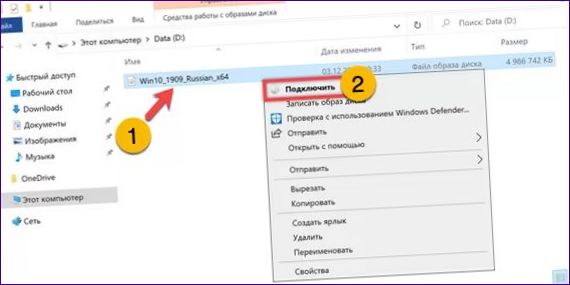
Připojte flash disk k počítači a naformátujte jej na FAT32. V Průzkumníku otevřete dvě okna. Vyberte virtuální jednotku v jednom a naformátovanou jednotku flash v druhém. V prvním případě musíte vybrat všechny soubory pomocí klávesové zkratky „Ctrl+A“. Obsah obrázku přetáhněte na USB disk, dokud se neobjeví nápis „Kopírovat“, nebo použijte klávesovou zkratku Ctrl+V. Vyčkejte na dokončení operace.
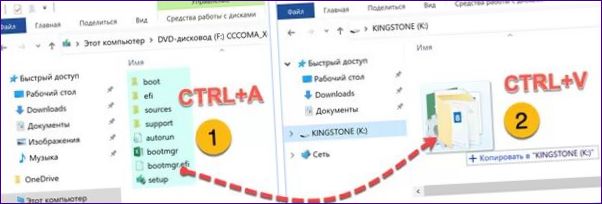
Vyzkoušejte jízdu odpojením a opětovným připojením. Ikona klíčenky je nyní změněna a lze ji použít jako instalační klíčenku pro systémy se zavaděčem UEFI.
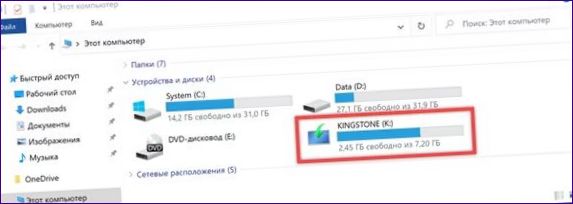
Externí aplikace
Kromě softwaru nabízeného společností Microsoft může uživatel využít také řešení třetích stran. Naši odborníci představují některé z nejoblíbenějších.
Rufus
Freeware Rufus nevyžaduje instalaci do počítače a může pracovat s distribučními obrazy systému Windows 10 libovolné velikosti.
USB flash disk připojený k počítači je detekován automaticky. Název a kapacita se zobrazí v poli označeném jedničkou. Číslo „2“ představuje výběrová menu. Pomocí nich určíte umístění distribučního obrazu ISO v počítači. Tlačítko vpravo má dvě polohy „Vybrat“ a „Stáhnout“. Naši odborníci použili oficiální verzi systému Windows, která byla dříve stažena ze stránek společnosti Microsoft.

Po výběru distribučního prvku se automaticky vyplní pole v části „Vlastnosti jednotky“. Nabídka označená dvěma umožňuje vybrat si mezi instalačním médiem, jak je znázorněno na obrázku, a variantou Windows To Go, což je operační systém spuštěný z paměti USB. Číslo „3“ označuje přidružená pole. Výběrem například schématu rozdělení se opraví hodnota cílového systému a naopak. Hodnoty uvedené na obrázku jsou optimální pro 64bitový operační systém. Rufus také nezávisle konfiguruje možnosti formátování. Údaje v poli označeném značkou se použijí k přejmenování jednotky. Nahrávání spustíte stisknutím tlačítka „Start“.
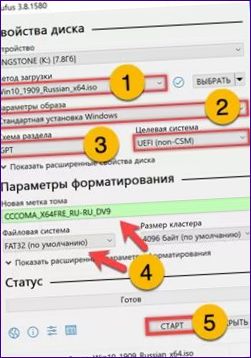
Souhlasím s upozorněním na formátování flash disku a odstranění dat z něj.

Dokončení operace je signalizováno slovem „ready“ na ukazateli průběhu. Název jednotky flash v oblasti označené šipkou se nyní změní na název uvedený v poli „Nový štítek“. Zavřete aplikaci Rufus tlačítkem označeným dvojkou na snímku obrazovky.
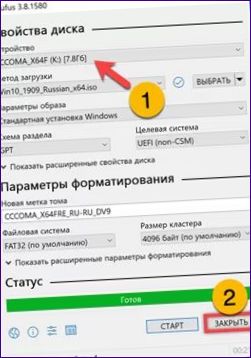
V Průzkumníku se zobrazí USB disk s ikonou instalačního média a je připraven k použití.
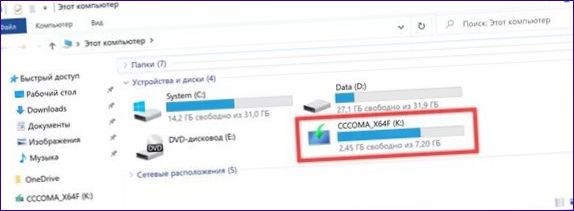
traISO
Hlavní funkce
- Práce s obrázky. Aplikace umí otevírat soubory ISO a umožňuje je upravovat podle potřeby. Upravený obraz lze zapsat na externí jednotku.
Použití paměťového zařízení USB
- traISO musí být spuštěn v režimu zvýšených oprávnění. Klikněte pravým tlačítkem myši na ikonu programu na ploše. V rozbalovací nabídce klikněte na řádek označený dvojitým.

Okno programu je rozděleno do čtyř sektorů. Vlevo dole vidíte stromovou strukturu disku. Zde vyberte umístění stažené distribuce. V dalším sektoru na něj dvakrát kliknete. Adresářová struktura souboru ISO a jeho obsah se zobrazí v horní polovině okna. V tomto okamžiku může uživatel do obrázku přidat potřebná data. Můžete například vytvořit další složku s ovladači pro periferie a základní desku.
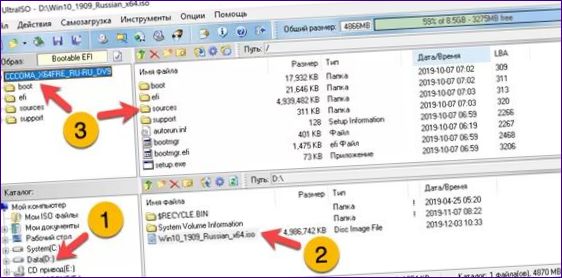
Po přípravě obrazu klikněte na oblast „Self-Boot“ na panelu nástrojů. V rozevírací nabídce vyberte položku označenou na snímku obrazovky dvojitou značkou.
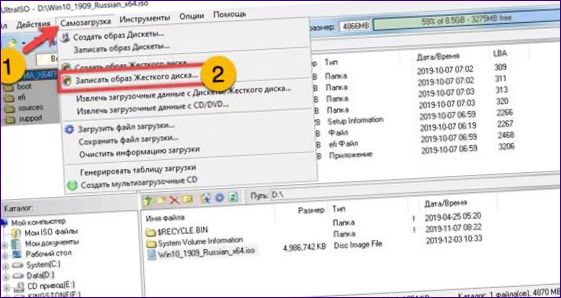
V horní části hlavního okna se zobrazí dialogové okno Nastavení zápisu. Ve výstupním podokně software zobrazí zdroj obrázku a klíčenku. Níže jsou tytéž údaje rozděleny do položek nastavení. Pro vytvoření bootovacího USB flash disku nemusíte nic měnit. Klikněte na třikrát označené tlačítko.
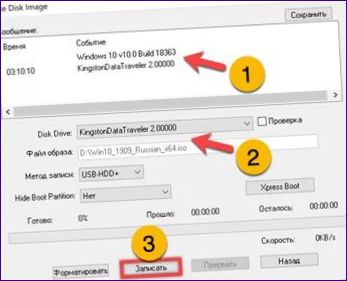
Než začnete zapisovat, souhlaste se systémovým upozorněním, že data z USB flash disku budou vymazána.
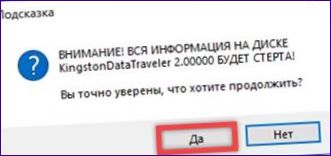
V informačním poli se zobrazí zpráva o ukončení operace. Zavřete okno pro zápis a flash disk můžete používat k určenému účelu. V Průzkumníku se zobrazí úplně stejně jako zápis v programu Rufus, jednotka se automaticky pojmenuje stejně jako obraz ISO.
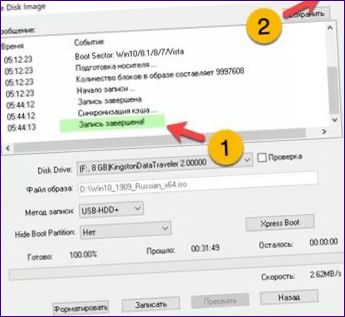
Na závěr
V tomto materiálu naši odborníci diskutovali o způsobech a softwaru pro vytvoření bootovacího USB flash disku se systémem Windows 10. Vyberte si nejvhodnější a použijte ho, když je to potřeba.

Jak vytvořím bootovací disk s Windows 10? Potřebuji ho vytvořit pro instalaci nového operačního systému na můj počítač. Můžete mi prosím poradit, jak na to? Děkuji!